win10控制面板怎么调出来
分类:win10教程 发布时间:2022-09-18 09:00:02
有些小伙伴是刚开始使用win10系统,想要在win10控制面板内对win10进行一些设置,但是还不清楚win10控制面板怎么调出来。下面小编就教下大家调出win10控制面板的方法步骤。
工具/原料:
1、操作系统: windows 10
2、品牌型号:联想E550笔记本电脑
3、软件版本:无
方法/步骤:
方法一:
1.同时按下键盘快捷键Win + I,打开设置界面:
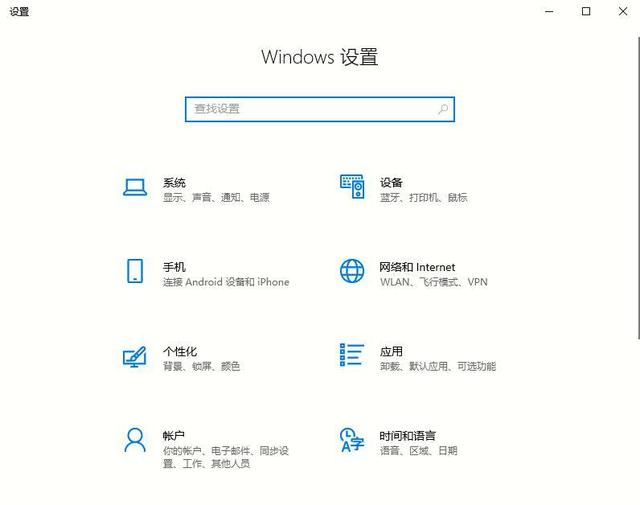
2.然后在搜索栏中搜索“控制面板”,然后选择控制面板以输入出现的列表。
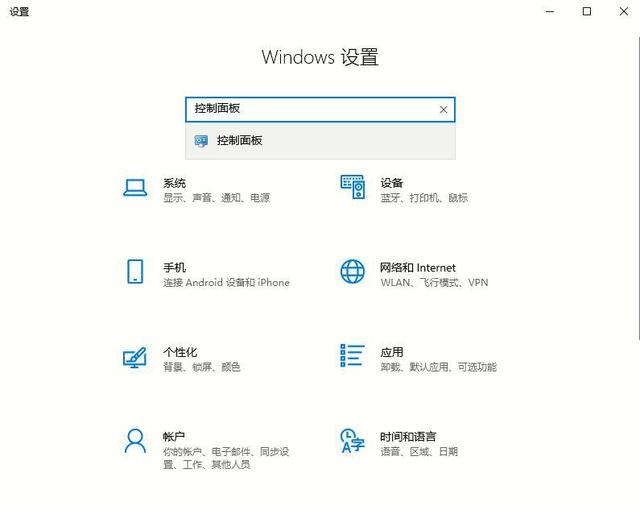
方法二:
直接在“开始”菜单旁边的搜索框中搜索“控制面板”,然后单击“打开”。
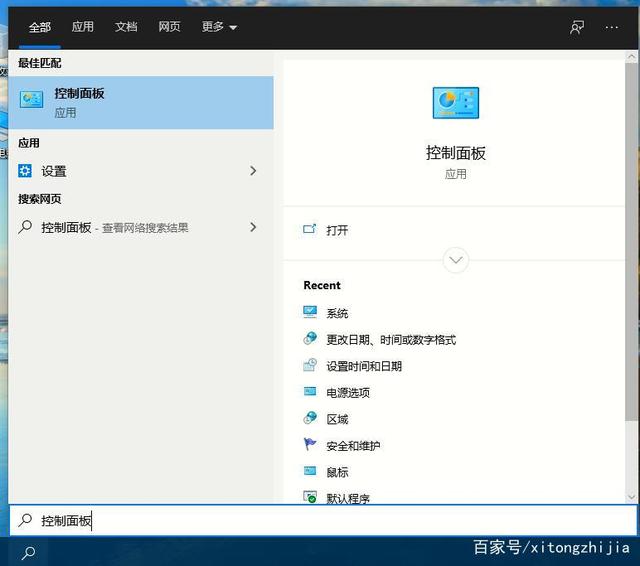
方法三:
1.“win+R”打开运行窗口,输入“control”;
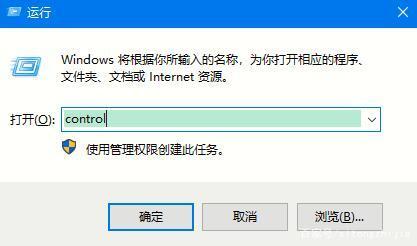
2.点击确认或者回车,控制面板就会弹出。
方法四:
1.右键单击此计算机,然后在出现的列表中选择“属性”。
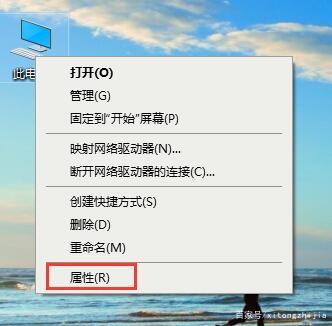
2.在打开的界面的左上角,您可以看到“控制面板主页”。单击打开进入控制面板。
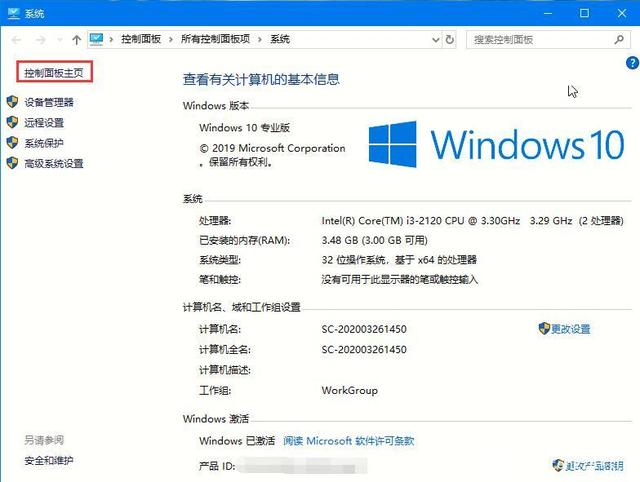
总结
以上就是小编今天给大家带来的调出win10控制面板的方法步骤,希望对大家有所帮助。






 立即下载
立即下载







 魔法猪一健重装系统win10
魔法猪一健重装系统win10
 装机吧重装系统win10
装机吧重装系统win10
 系统之家一键重装
系统之家一键重装
 小白重装win10
小白重装win10
 杜特门窗管家 v1.2.31 官方版 - 专业的门窗管理工具,提升您的家居安全
杜特门窗管家 v1.2.31 官方版 - 专业的门窗管理工具,提升您的家居安全 免费下载DreamPlan(房屋设计软件) v6.80,打造梦想家园
免费下载DreamPlan(房屋设计软件) v6.80,打造梦想家园 全新升级!门窗天使 v2021官方版,保护您的家居安全
全新升级!门窗天使 v2021官方版,保护您的家居安全 创想3D家居设计 v2.0.0全新升级版,打造您的梦想家居
创想3D家居设计 v2.0.0全新升级版,打造您的梦想家居 全新升级!三维家3D云设计软件v2.2.0,打造您的梦想家园!
全新升级!三维家3D云设计软件v2.2.0,打造您的梦想家园! 全新升级!Sweet Home 3D官方版v7.0.2,打造梦想家园的室内装潢设计软件
全新升级!Sweet Home 3D官方版v7.0.2,打造梦想家园的室内装潢设计软件 优化后的标题
优化后的标题 最新版躺平设
最新版躺平设 每平每屋设计
每平每屋设计 [pCon planne
[pCon planne Ehome室内设
Ehome室内设 家居设计软件
家居设计软件 微信公众号
微信公众号

 抖音号
抖音号

 联系我们
联系我们
 常见问题
常见问题



